Wasserzeichen in PDF entfernen: 3 einfachen und kostenlosen Methoden
Wie kann man Wasserzeichen aus PDF kostenlos entfernen? Folgen Sie bitte der Anleitung, um Wasserzeichen aus PDF zu entfernen und die Dateien zu verbessern.
PDF ist ein gutes Werkzeug für die Zusammenarbeit. PDF verfügt über Dateikompatibilität, Lesbarkeit und Verfügbarkeit, eine bessere Kontrolle der Dateibearbeitung und andere Vorteile. Allerdings verschlechtern das Wasserzeichen in manchen Fällen das Leseerlebnis. Man hat häufig das Problem mit dem Entfernen des Wasserzeichens, da PDF-Dateien selbst nicht bearbeitbar sind und manche PDF-Dateien ein hohes Schutzniveau aufweisen. In diesem Artikel werden 3 effektive Methoden vorgestellt, dass wie man Wasserzeichen aus PDF entfernen kann, mit denen Sie das Wasserzeichen einfach entfernen können.

Wasserzeichen aus PDF zu entfernen, kann schwierig sein, aber mit den richtigen Werkzeugen kann man das doch schaffen. iTop PDF ist ein kostenloser PDF-Editor, die Benutzern helfen kann, Wasserzeichen offline zu entfernen. Es verfügt über eine einfache und benutzerfreundliche Oberfläche, so dass es für jeden leicht zu bedienen ist. Mit nur wenigen Klicks können Sie Wasserzeichen aus Ihren PDF-Dateien entfernen.
Außerdem verfügt es über viele Funktionen zur Bearbeitung Ihrer PDFs. Hier sind einige guten Funktionen von dem besten PDF-Editor.
Wasserzeichen aus PDF entfernen
iTop PDF Editor ist eine gute Wahl für Sie, wenn Sie Wasserzeichen aus PDF entfernen möchten, da es kostenlos und einfach zu bedienen ist. Um ein Wasserzeichen, das nicht notwendig oder unerwünscht ist, zu entfernen, dauert der ganze Vorgang nur einige Sekunden.
Wasserzeichen in PDF einfügen und bearbeiten
Mit iTop PDF können Sie kostenlos Wasserzeichen in PDF-Dateien einfügen oder bearbeiten. Diese Software ist einfach zu bedienen und verfügt über eine einfache Schnittstelle. Sie können Text oder Bilder als Wasserzeichen hinzufügen und sie nach Ihren Wünschen anpassen. Sie können auch die Position, die Deckkraft und die Größe des Wasserzeichens einstellen.
PDF mit einem Passwort sichern
Mit iTop PDF können Sie Ihre PDF-Dateien auch mit einem Passwort schützen, damit sie nicht von anderen geöffnet oder bearbeitet werden können. Auf jeden Fall ist es eine praktische Funktion, wenn Sie sensible Informationen weitergeben möchten.
Texten, Bildern und Links hinzufügen
Mit iTop PDF können Sie die PDF-Datei einfach bearbeiten, indem Sie Texte, Bilder und Links hinzufügen können. Und mit diesem kostenlosen PDF-Editor können Sie Ihre PDF-Dateien einfach bearbeiten, ohne sie in ein anderes Format konvertieren zu müssen. Außerdem können Sie in Ihre PDF-Dateien Anmerkungen und Kommentare einfügen.
PDF durch Hervorhebungen, Anmerkungen oder Anhänge kommentieren
Mit iTop PDF können Sie auch PDF-Dateien kommentieren, indem Sie Markierungen, Anmerkungen oder Anhänge einfügen können. Es ist ein großartiges Werkzeug für diejenigen, die an PDF-Dokumenten arbeiten müssen.
Wenn es so viele großartige Funktionen hat, möchten Sie es vielleicht doch einmal ausprobieren, oder? Bevor Sie es ausprobieren, möchten wir Ihnen kurz erklären, wie Sie Wasserzeichen in PDFs mit dem iTop PDF Editor entfernen können.
Schritt 1: Klicken Sie auf Download, um iTop PDF auf Ihren Computer herunterzuladen. Danach installieren und starten Sie die Software.
Schritt 2: Klicken Sie auf die Option "PDF öffnen" auf der linken Seite und wählen Sie die PDF-Datei aus, in der Sie das Wasserzeichen entfernen möchten.
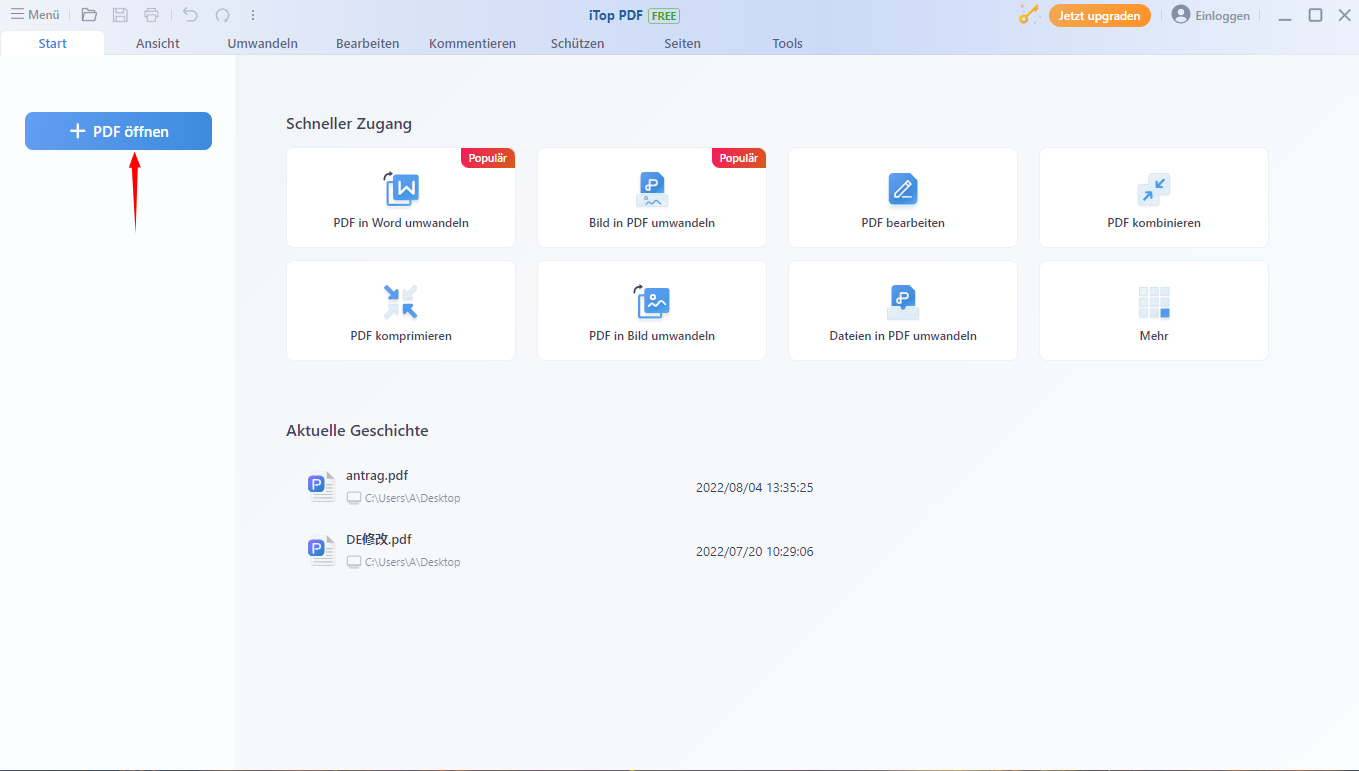
Schritt 3: Mit einem einzigen Klick auf die Option "Wasserzeichen entfernen" können Sie das Wasserzeichen entfernen.
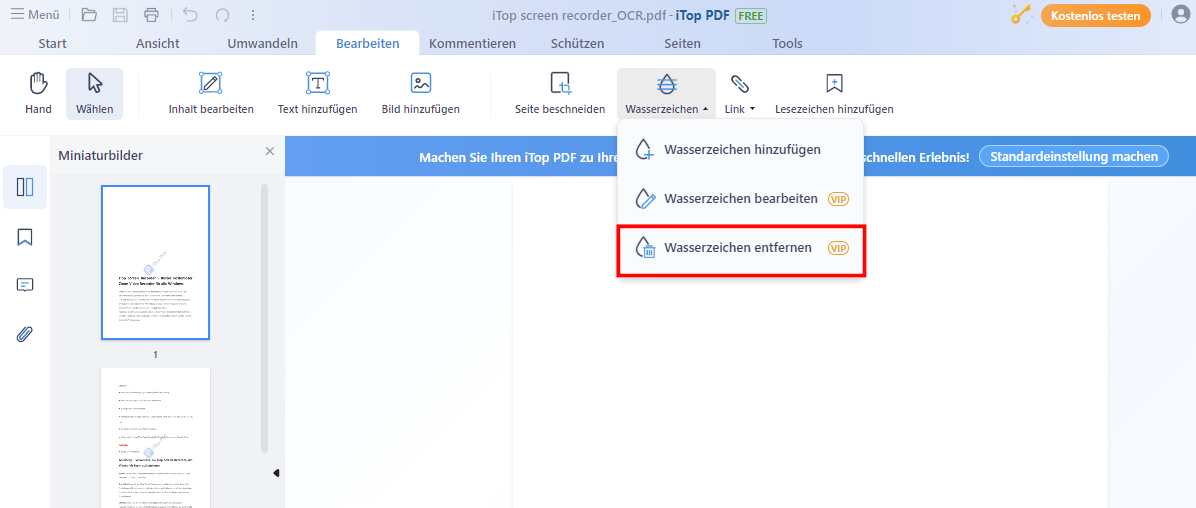
Wie Sie sehen können, ist es sehr einfach, Wasserzeichen in PDFs mit iTop PDF-Editor zu entfernen. Es ist ein einfaches, schnelles und zuverlässiges Werkzeug zum Entfernen des Wasserzeichens in PDF.
Wenn Sie Wasserzeichen in PDF online entfernen möchten, können Sie ein anderes Werkzeug nehmen. WorkinTool wäre eine Option für Sie, es ist ein Online PDF-Editor, mit dem Sie Wasserzeichen aus PDF einfach online entfernen können.
Dieser Online PDF-Editor verfügt über ein Dienstprogramm: Online Wasserzeichenentferner, mit dem Sie Wasserzeichen in PDFs schnell und einfach entfernen können, ohne Software herunterladen zu müssen. Außerdem können Sie damit PDF-Dateien von oder in andere Formate umwandeln, verschlüsseln, entsperren, zusammenführen, komprimieren, teilen und so weiter. Führen Sie die folgenden einfachen Schritte aus, um Wasserzeichen aus PDF-Dateien zu entfernen.
Schritt 1. Gehen Sie auf die offizielle Website von WorkinTool, klicken Sie auf die Option Online Werkzeuge im Menü und wählen Sie "Wasserzeichen entfernen" unter dem PDF-Editor. Laden Sie dann Ihre PDF-Datei über die rote +-Schaltfläche hoch.

Schritt 2. Sobald Sie die Datei hochgeladen haben, geben Sie das Wasserzeichen, den Sie löschen möchten, ein und dann klicken Sie auf die Schaltfläche "Umwandeln".

Schritt 3. Speichern Sie Ihre bearbeitete PDF-Datei und laden Sie sie auf Ihren Computer herunter. Das war's schon.

Eine andere Methode für das Entfernen des Wasserzeichens aus PDF, ist die Verwendung von Google Docs. Es ist nicht der beste Weg, wenn man große Dateien bearbeitet, aber wir können damit Wasserzeichen für kleine Dateien bearbeiten und entfernen. Hier ist einmal die Anleitung.
Schritt 1. Melden Sie sich über Windows- oder Mac-Gerät bei Google Drive an.
Schritt 2. Laden Sie die PDF-Datei mit Wasserzeichen auf Ihr Laufwerk hoch.

Schritt 3. Sobald Sie die Datei in Google Text & Tabellen öffnen, können Sie das Wasserzeichen auswählen und es manuell löschen. Speichern Sie Ihr Dokument als PDF und dann können Sie eine neue PDF-Datei ohne Wasserzeichen bekommen.
In diesem Artikel haben wir 3 effektive Methoden zum Entfernen des Wasserzeichens aus PDF vorgestellt. Wenn Sie Wasserzeichen aus PDFs entfernen möchten, sollten Sie sich den iTop PDF-Editor ausprobieren. Mit diesem Programm können Sie Wasserzeichen mit wenigen Klicks schon aus PDF entfernen. Außerdem ist er sehr benutzerfreundlich und einfach zu bedienen, so dass Sie die Aufgabe schnell und effizient erledigen können. Probieren Sie es jetzt aus!






